在线音频压缩器精选:功能、优点和缺点
您是否难以通过电子邮件或 WhatsApp 发送大型音频文件?或者您是否需要满足上传播客的严格文件大小限制? 在线音频压缩器 是您的终极解决方案!这些基于网络的工具让您无需安装任何软件即可立即压缩音频文件。因此,本文将全面探讨 6 款最佳的在线音频压缩器,帮助您在不牺牲太多音质的情况下压缩 MP3、M4A 和其他音频格式。立即阅读它们的功能和详细步骤。
指南列表
Aconvert – 主要压缩 M4A 和 MP3 音频 YouCompress – 一键压缩音频 FreeCompressor – 功能强大且无广告的音频压缩器 FreeConvert – 使用高级选项压缩 MP3 音频 OnlineConverter – 快速简便的在线音频压缩器 Xconvert – 支持批量音频压缩 4Easysoft – 在桌面上压缩高质量音频Aconvert – 主要压缩 M4A 和 MP3 音频
Aconvert 是一款简单易用的在线音频压缩器,主要处理 M4A 和 MP3 音频。除了压缩音频文件外,您还可以使用它来设置输出比特率以保持高质量。但您只能上传小于 200 MB 的音频文件,这不适合上传大文件。
- 优点
- 提供非常详细的压缩参数。
- 能够从 Google Drive 上传音频文件。
- 缺点
- 对于非常大的文件来说,速度可能会很慢。
- 大小限制在 200 MB 以内。
步骤1前往 Aconvert 的官方网站。点击左侧窗格中的“压缩”菜单,然后点击“音频”选项卡。然后点击“选择文件”按钮上传音频文件。
第2步根据需要输入比特率百分比。数字越小,文件大小越小。最后,点击“提交”按钮,等待几分钟即可在线压缩音频。
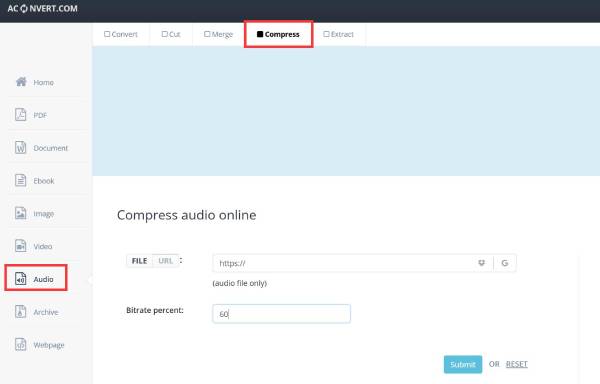
YouCompress – 一键压缩音频
YouCompress 是最简单的在线音频压缩器之一,只需单击即可压缩音频文件。您只需上传文件并等待自动音频压缩即可。但这也意味着您无法更改任何输出设置,甚至无法更改导出文件的大小和质量。
- 优点
- 一键快速压缩音频。
- 支持音频、视频、图像甚至 PDF 文件。
- 缺点
- 无法控制压缩,包括输出大小。
- 会影响音频质量。
步骤1在任何浏览器中访问 YouCompress。点击“选择文件…”按钮添加音频文件。然后点击“上传文件并压缩”按钮继续。
第2步根据文件大小,等待几分钟。您将自动获得压缩音频文件。点击“下载”按钮保存,您可以选择从此在线音频压缩器中删除原始文件。
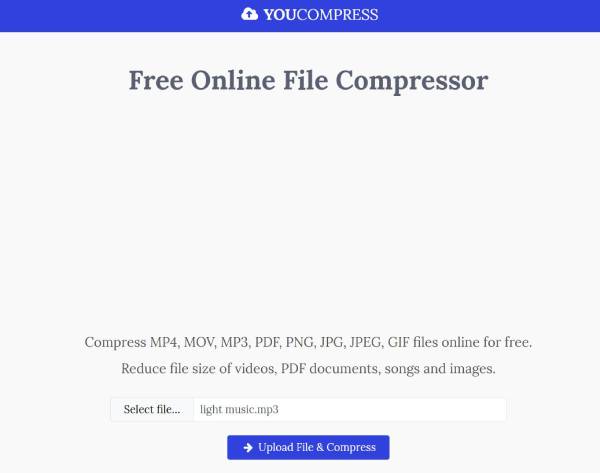
FreeCompressor – 功能强大且无广告的音频压缩器
Clideo Audio Compress 是一款相对专业的在线音频压缩工具。它提供多种默认大小,例如 512K、8MB 和 10MB,适用于不同的社交媒体平台。无需复杂的设置,但压缩过程较慢。免费在线压缩音频后,您还可以直接试听,然后再保存。
- 优点
- 无广告网站,确保专注的用户体验。
- 直接压缩 Discord 和其他平台的音频。
- 缺点
- 缺乏比特率和格式等高级定制。
- 音频压缩的过程非常缓慢。
步骤1打开 FreeCompress 网站,点击“选择文件”按钮添加文件。您也可以将一批音频文件拖放到其中。
第2步您可以选择预设的文件大小,或者在线等待自动音频压缩。几分钟后,点击“下载”按钮。
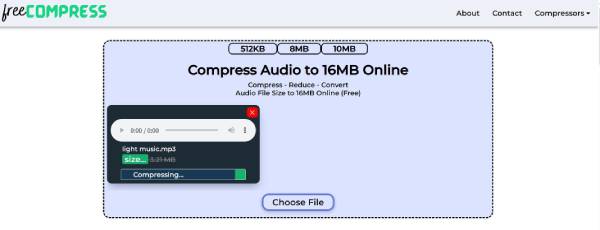
FreeConvert – 使用高级选项压缩 MP3 音频
FreeConvert 也是一款功能强大的在线音频压缩器和转换器。它支持许多高级选项,以保持高质量的输出,包括目标文件的大小和质量。您还可以从云服务或通过 URL 添加音频文件。
- 优点
- 提供高级选项来设置精确的目标文件大小。
- 支持多种上传和下载源。
- 缺点
- 仅支持压缩 MP3 文件。
- 需要注册才能打破规模限制。
步骤1在任何浏览器中搜索 FreeConvert MP3 Compress 并打开。点击“选择文件”按钮,从本地或云服务上传音频文件。
第2步点击“设置”按钮,选择目标文件大小和输出质量。然后点击“压缩”按钮,即可在线开始音频压缩。
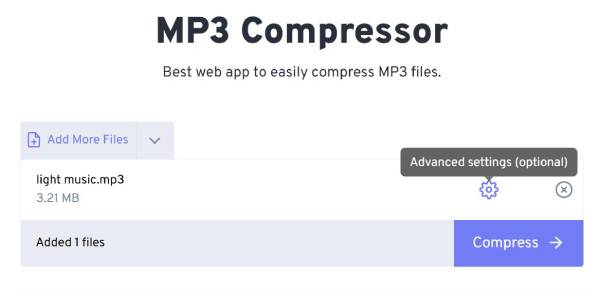
OnlineConverter – 快速简便的在线音频压缩器
OnlineConverter 是一款简单免费的在线音频压缩器,只需单击即可压缩 MP3/WAV/M4A 文件。此外,它还提供了一个音频转换器来更改输出格式。您还可以将质量选项设置为默认,以保持原始的高质量。
- 优点
- 使用极其简单且快捷。
- 界面上没有杂乱的广告。
- 缺点
- 无法设置所需的输出尺寸。
- 一次只能压缩一个音频文件。
步骤1打开 FreeCompress 网站,点击“选择文件”按钮添加文件。您也可以将一批音频文件拖放到其中。
第2步点击“选项”下拉列表更改输出质量。然后点击“转换”按钮压缩音频文件。
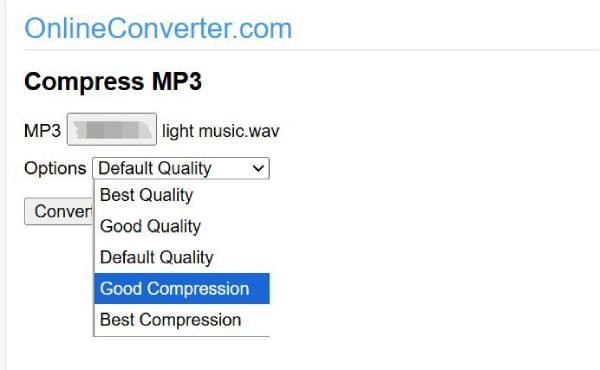
Xconvert – 支持批量音频压缩
Xconvert 在线音频压缩工具可以同时处理大量音频文件。它支持几乎所有常见格式,包括 MP3、WAV、FLAC、AAC、M4A、WMA 和 AIFF。此外,您还可以使用此在线音频压缩工具自定义采样率和 修剪音频文件.
- 优点
- 一次压缩数百个文件,不受限制。
- 支持高级设置以保持高质量。
- 缺点
- 仅支持单个音频文件最大 100MB。
- 与其他格式相比,输出格式选项有限。
步骤1前往 Xconvert 网站,点击“选择音频文件”按钮添加您的文件。上传需要几分钟时间。
第2步然后,您可以调整设置,例如输出格式、目标文件大小、通道等。最后,点击“压缩”按钮。
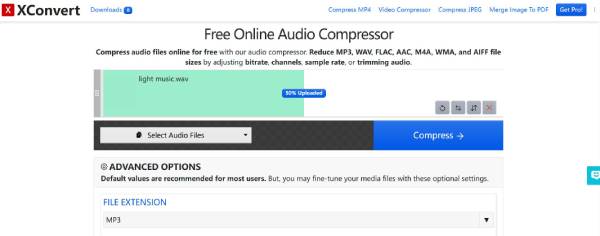
4Easysoft – 在桌面上压缩高质量音频
虽然上述在线音频压缩器易于使用,但它们也存在一些限制或会导致质量损失。因此,您可以尝试 4Easysoft 全视频转换器 在 Windows/Mac 上,它可以将音频压缩到所需的大小,而不会损失太多音质。与在线音频压缩器不同,它提供了许多自定义设置,包括比特率、声道和音质。此外,您还可以 改变音量 和音频延迟。

将所有音频文件(包括 MP3、FLAC、M4A 等)压缩为所需大小。
通过调整比特率、频道和更多设置来保持高输出质量。
压缩音频文件没有文件大小限制或水印。
支持更多编辑工具,例如音量增强器、音频延迟等。
步骤1启动 4Easysoft Total Video Converter,点击“工具箱”选项卡。然后点击“音频压缩器”按钮,添加音频文件。

第2步您可以直接拉动滑块来设置目标输出大小。为了保持高质量,您可以进一步更改采样率、比特率等。之后,点击“压缩”按钮。

结论
以下是最佳 6 个 免费在线音频压缩器 轻松压缩音频文件。无论您是需要快速压缩还是需要高质量的高级选项,都能找到合适的工具。然而,大多数在线音频压缩器对文件大小或格式都有限制。因此,为了获得专业的音频压缩效果,您可以尝试桌面版 4Easysoft Total Video Converter。它支持各种音频格式,并确保高质量的输出。不妨立即下载!


